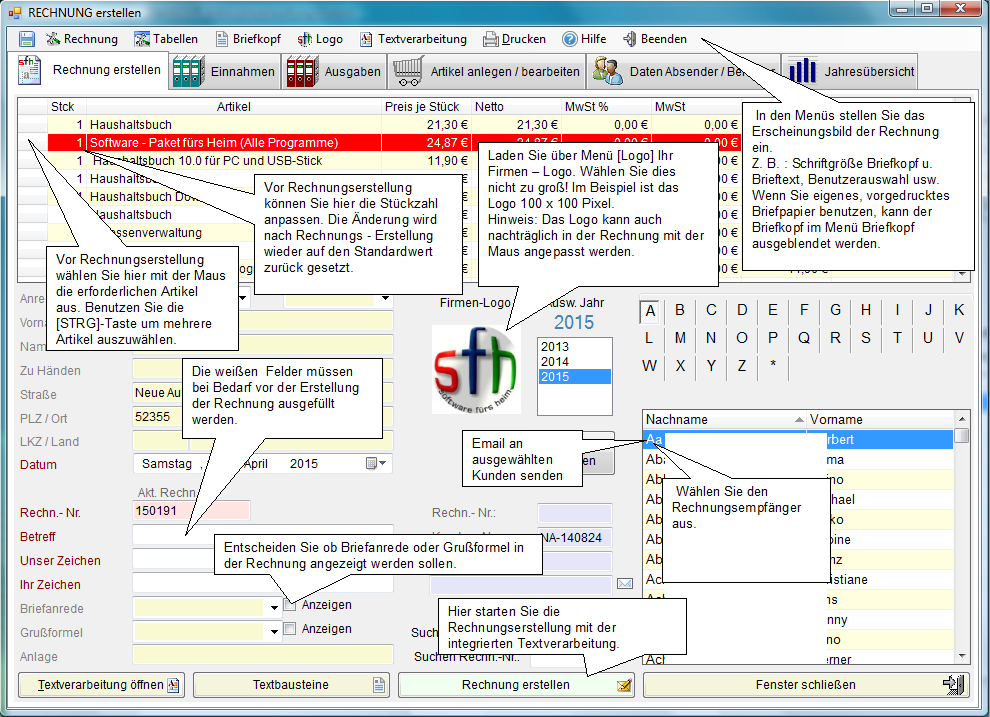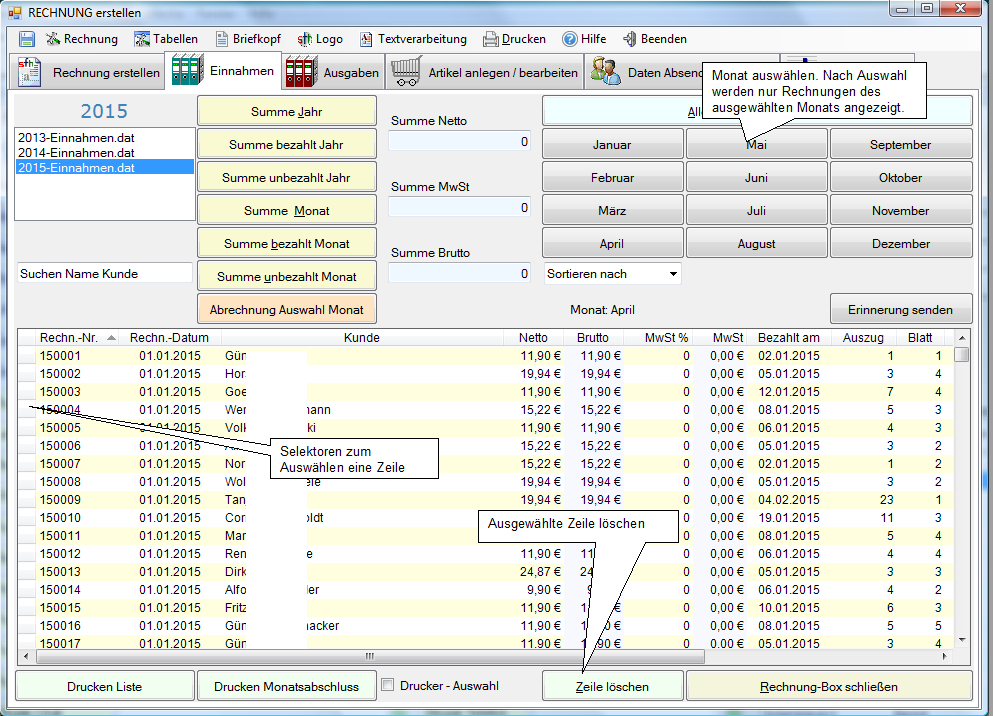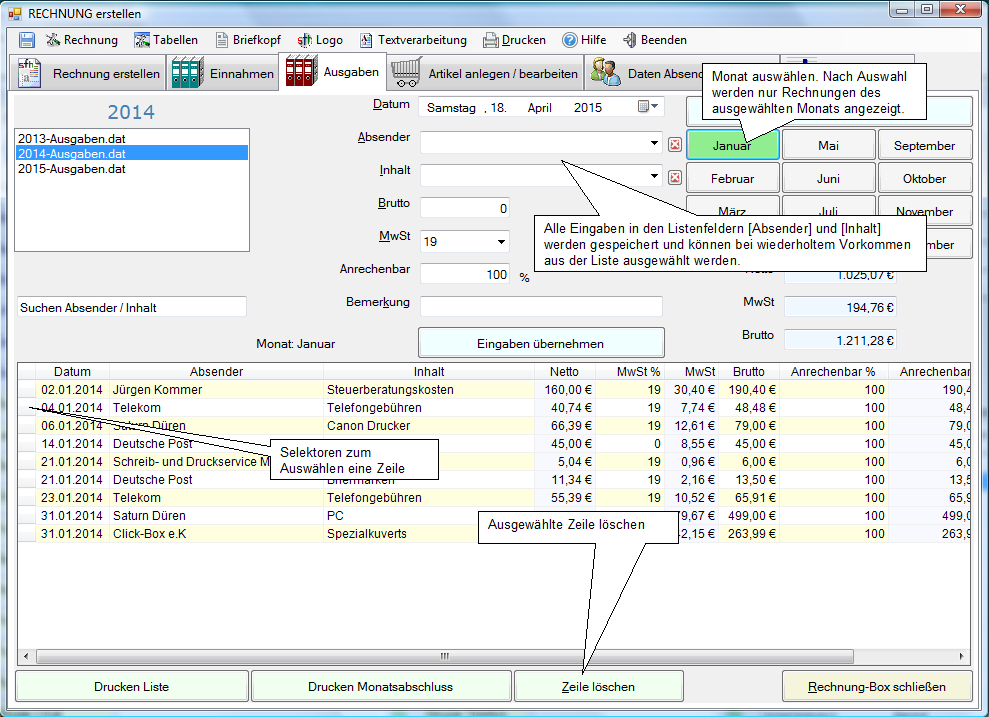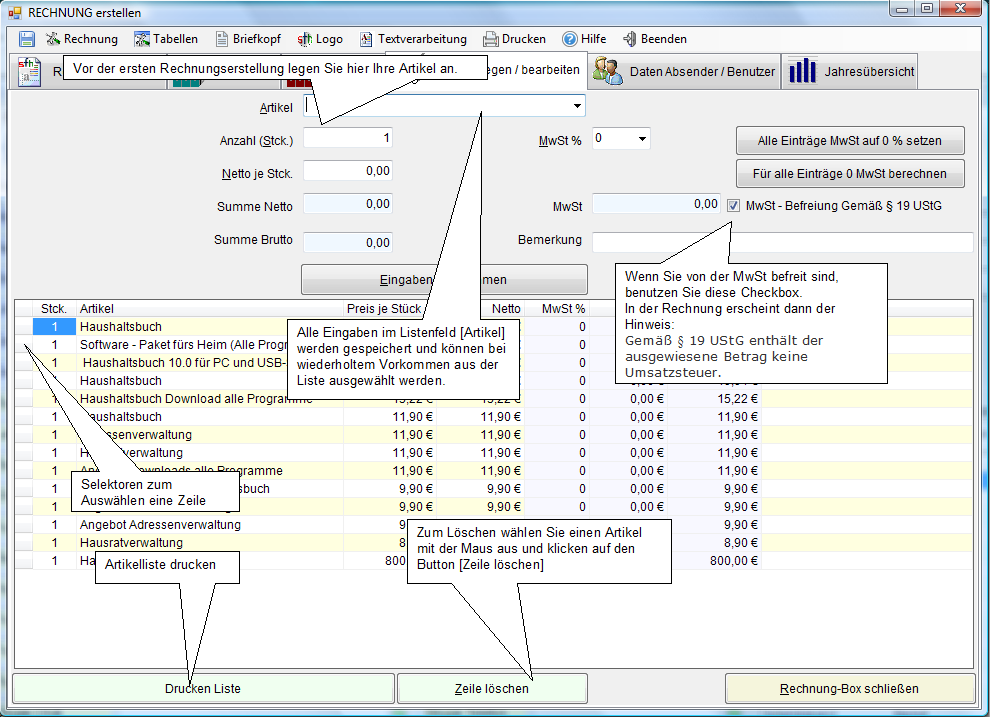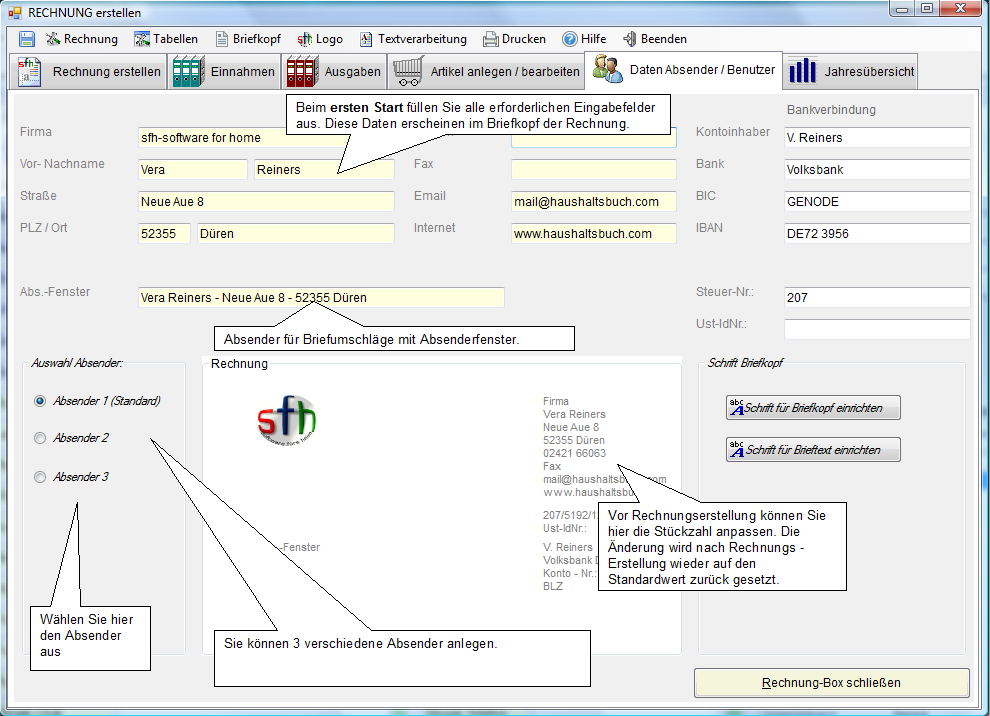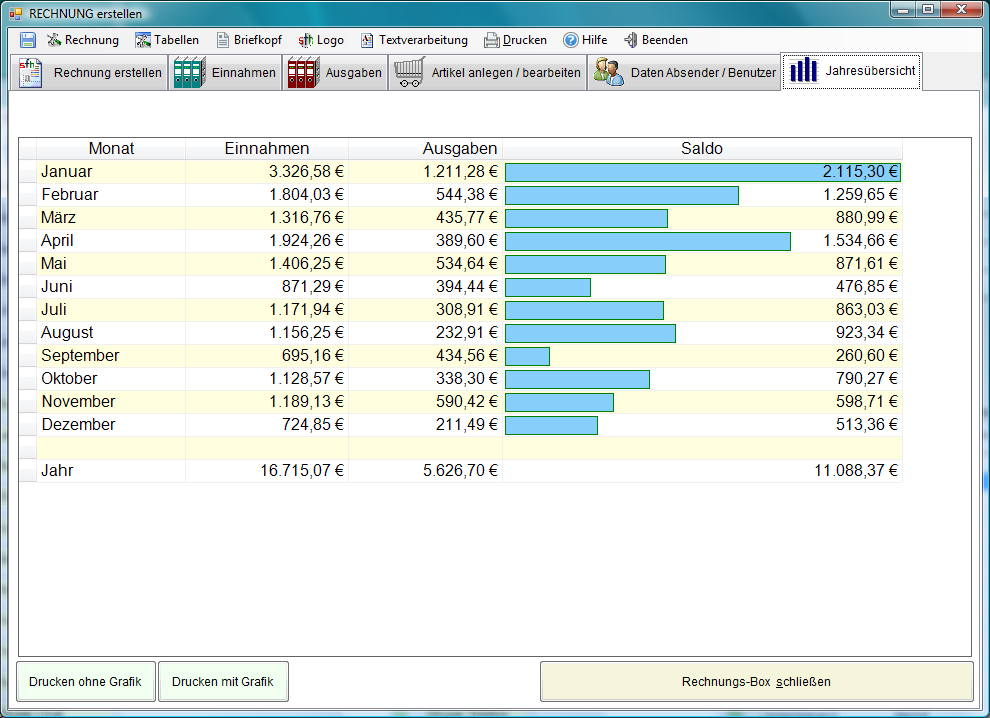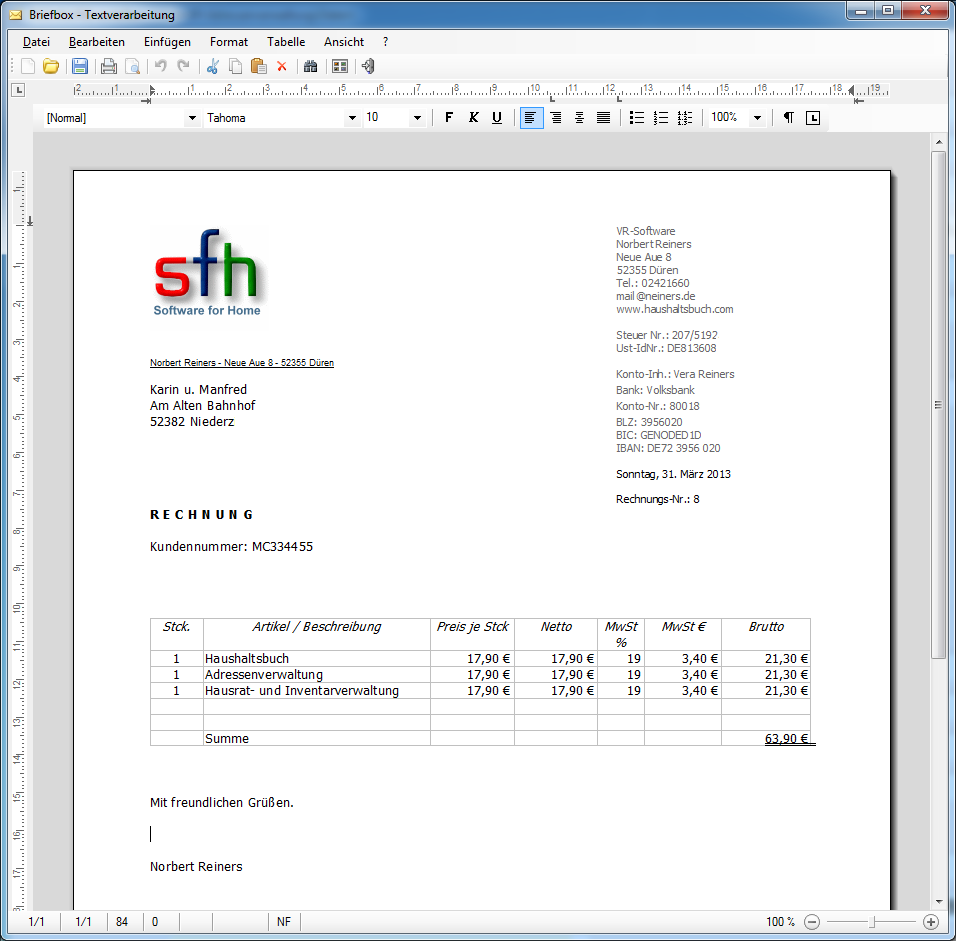HILFE
RECHNUNGSERSTELLUNG - Erste Schritte.
Hinweis zur ersten Verwendung der Rechnungserstellung:
1. Tragen sie im Register [Daten Absender]

ihre Absenderdaten, Bankdaten sowie
Steuernummer und Umsatzsteuer-ID - Nummer ein.
Versenden Sie auch Waren ins europäische Ausland,
dann füllen Sie unter Bankdaten auch die Eingabefelder IBAN und BIC aus.
2. Erfassen Sie im Register [Artikel
anlegen]

ihre angebotenen Waren. Geben Sie dafür
jeweils den Netto-Preis sowie die MwSt in % ein.
Der Brutto-Preis und die MwSt in Euro werden aus den eingegebenen Daten
ermittelt.
3. Gehen
Sie anschließend zurück zum Register [Rechnung
erstellen]

Wählen Sie in der Tabelle (oben im Fenster) einen oder
mehrere Artikel aus.
Sie markieren die Artikel indem Sie mit der linken Maustaste auf die
Selektoren (Spalte ganz links) klicken.
Die ausgewählten Artikel (Zeilen) werden durch roten Hintergrund
hervorgehoben.
Bei gedrückter STRG-Taste können Sie mehrere Artikel gleichzeitig für eine
Rechnung auswählen.
4. Geben
sie im Eingabefeld [Akt. Rechn.]
eine Rechnungsnummer ein.
Die Rechnungsnummer wird nach Rechnungserstellung automatisch um 1 erhöht.
Die Felder Betreff, Unser- und Ihr Zeichen
können optional genutzt werden.
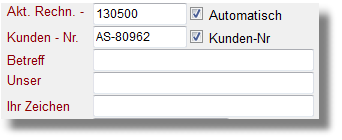
5. Im
Feld [Rechn-Datum] können Sie ein
Rechnungsdatum auswählen.
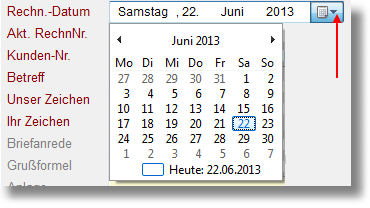
OPTIONALE Einstellungen:
Optional haben Sie noch die Möglichkeit ein eigenes Logo hinzuzufügend.Benutzen Sie dazu das Menü Firmen – Logo laden.
Eine Vorschau des Logos wird im Fenster Rechnung erstellen angezeigt.
Unterhalb des Logos finden sie ein Checkbox zum aktivieren / deaktivieren des Logos.
Das Logo wird in der Rechnung oben links angezeigt.
Es kann in der Rechnung mit der Maus verschoben oder auch in der Größe angepasst werden.
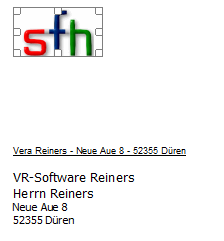
GRUNDEINSTELLUNGEN in der
MENÜLEISTE:
In der Menüleiste können Sie verschiedene Grundeinstellungen zur Gestaltung
der Rechnung vornehmen.
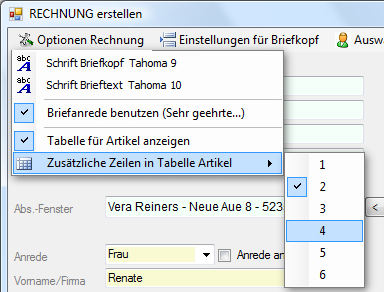
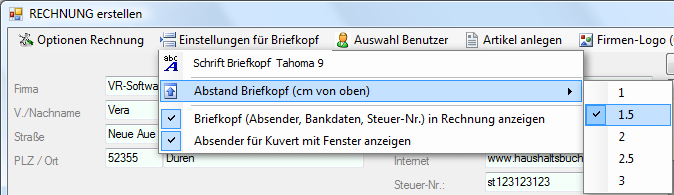
Wenn sie eigenes, vorgedrucktes Briefpapier benutzen wollen,
deaktivieren sie das Menü
Briefkopf….in Rechnung anzeigen
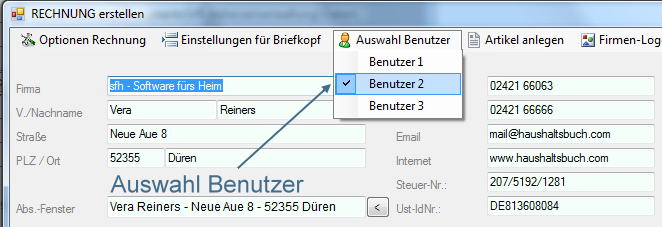
Sie können 3 verschiede Benutzer einrichten.
Für jeden Benutzer können gesonderte Daten für Absender, Bankdaten usw.
eingegeben werden.
Wenn
alle erforderlichen Eingaben und Einstellungen abgeschlossen sind, klicken
Sie auf die Schaltfläche [Rechnung
erstellen]
Screenshot zu Register [Rechnung erstellen]